Hoe Apple Music naar pc downloaden voor offline luisteren?
Apple Music is een beroemde muziekstreamingservice die naadloos kan werken met Apple-apparaten, zoals iPhone, iPad en Mac. Bovendien is Apple Music nu beschikbaar op Windows. Als u zich abonneert op Apple Music, kunt u dat doen download Apple Music naar pc voor offline luisteren zoals Apple-gebruikers. Hoe Apple Music-nummers downloaden op Windows 11/10/8/7? Als je meer wilt weten, kan het lezen van dit artikel helpen.
Inhoudsopgave Deel 1. Download Apple Music-nummers met de Apple Music-app (voor Windows 11/10)Deel 2. Download Apple Music-nummers met iTunes (voor Windows 8/7)Deel 3. Download Apple Music-nummers op elke Windows/MacDeel 4 Veelgestelde vragen over het downloaden van Apple Music op pcDeel 5. Om alles samen te vatten
Deel 1. Download Apple Music-nummers met de Apple Music-app (voor Windows 11/10)
Hoe Apple Music naar pc downloaden voor offline luisteren? Vanaf Windows 11-pc's werd iTunes op Windows vervangen door afzonderlijke apps, namelijk Apple Music, Apple TV en Apple-apparaten. De Muziek-app op Windows biedt hetzelfde ontwerp en dezelfde functies als die van macOS, inclusief onbeperkte toegang tot miljoenen nummers en je muziekbibliotheek. Je kunt dus rechtstreeks nummers downloaden van de Apple Music-app voor Windows.
Voordat u muziek downloadt, moet u ervoor zorgen dat uw abonnement actief is, omdat Apple Music een abonnementsdienst is. Hier is een handleiding voor het downloaden van Apple Music-nummers op Windows 10/11.
Stap 1. Je moet alle drie de apps downloaden uit de Microsoft Store op je Windows 10 of hogere versie: de Apple Music-app, Apple TV-app en Apple Devices-app. Als u slechts één van deze apps downloadt, zal iTunes u vragen de andere twee apps te downloaden om toegang te krijgen tot uw muziek- en videomateriaal uit uw iTunes-bibliotheek.
Stap 2. Open vervolgens Apple Music. Klik op Beginnen met luisteren en log in op uw Apple Music-account met Apple ID.
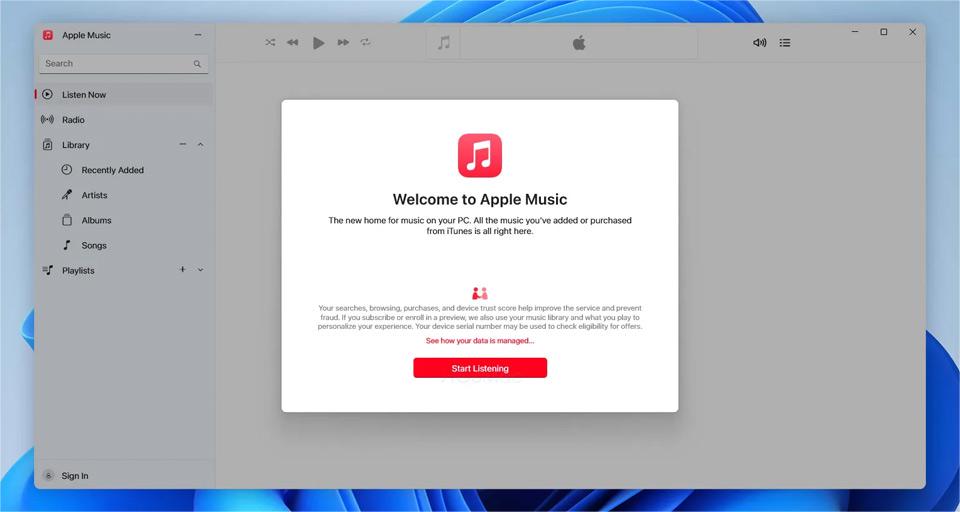
Stap 3. Zoek een nummer, album of afspeellijst die u wilt downloaden. Voeg het toe aan je bibliotheek. Hoe Apple Music naar pc downloaden voor offline luisteren? Klik op de knop Downloaden naast een nummer of bovenaan een album of afspeellijst.
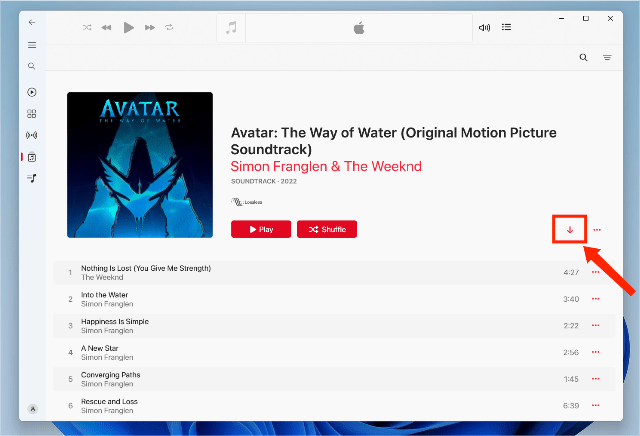
Naast offline luisteren hebben gebruikers van Windows 10/11 met de Apple Music-app ook toegang tot alle functies van de dienst, waaronder lossless luisteren, geluidsverbetering, crossfade-instellingen, enz. Windows-gebruikers hoeven niet langer het gedoe van het downloaden van de dienst te doen. app van een externe bron.
Mogelijk bent u geïnteresseerd: Hoe krijg ik Apple Music Lossless op pc Windows?
Opmerking:
- Nadat je de Muziek-app hebt geïnstalleerd, verwijder je iTunes niet, omdat je deze nog steeds nodig hebt om je podcasts en audioboeken op je Windows 10/11 te bekijken.
- Als u uw Apple Music-abonnement niet verlengt, blijven gedownloade onderdelen op uw computer staan, maar kunt u ze pas afspelen nadat u weer lid bent geworden. Sommige gebruikers willen ze overbrengen naar andere spelers, maar de muziek die je downloadt van Apple Music naar je pc kan niet worden geopend of afgespeeld op ongeautoriseerde apparaten, zoals USB-drives of mp3-muziekspelers, omdat Apple digitaal rechtenbeheer (DRM) inhoudsversleuteling om het gebruik van auteursrechtelijk beschermde media-inhoud te beperken. Gedownloade muziek kan alleen worden afgespeeld op de Apple Music-app of op geautoriseerde apparaten.
Deel 2. Download Apple Music-nummers met iTunes (voor Windows 8/7)
Voor het gebruik van de Apple Music-app op een pc is Windows 10 of hoger vereist. Hoe download je in dit geval Apple Music naar een pc met Windows 8 of eerdere versies? Pc-gebruikers die niet kunnen updaten naar Windows 10/11 kunnen iTunes blijven gebruiken. Laten we nu kijken hoe we Apple Music-nummers kunnen downloaden voor offline luisteren op Windows met iTunes. Je moet je ook eerst abonneren op Apple Music.
Stap 1. Open iTunes op pc, kies Muziek in het pop-upmenu linksboven. Beweeg de aanwijzer over een nummer/album/afspeellijst die u wilt downloaden en klik vervolgens op de knop Toevoegen.
Stap 2. Nadat u een onderdeel aan uw iCloud-muziekbibliotheek heeft toegevoegd, kunt u het op elk gewenst moment downloaden naar uw computer of apparaat, zelfs als u offline bent. Kies in de iTunes-app op uw pc Muziek in het pop-upmenu linksboven en klik vervolgens op Bibliotheek.
Stap 3. Zoek de muziek die u wilt downloaden en klik op de iCloud-downloadknop naast het item. Als u alleen uw gedownloade items wilt bekijken, klikt u op Gedownload in de zijbalk aan de linkerkant.
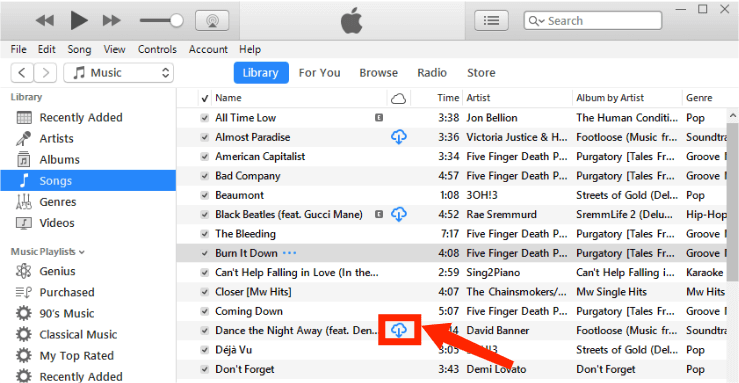
Bijna alle muziek die je downloadt van iTunes is DRM-vrij in AAC-formaat, omdat Apple vanaf 2009 de DRM-kopieerbeveiliging van miljoenen iTunes-nummers heeft geschrapt. Deze stap betekent dat gebruikers iTunes-muziek op de meeste muziekspelers kunnen afspelen zonder gebonden te zijn aan het gebruik van Apple apparaten. Ondersteunt uw muziekspeler AAC-audio?
Deel 3. Download Apple Music-nummers op elke Windows/Mac
Wat moet ik doen als uw apparaat geen AAC-muziekbestanden kan afspelen? Hoewel de muziek die u downloadt van iTunes DRM-vrij is, waardoor u deze op andere apparaten kunt afspelen, wordt het AAC-formaat mogelijk niet noodzakelijkerwijs op elk apparaat afgespeeld, vooral niet op Android- en Windows-apparaten. Aan de andere kant zijn muziekdownloads op Apple Music nog steeds DRM-beveiligd. Om gedownloade nummers van Apple Music op elk gewenst apparaat af te spelen, moet je DRM van Apple Music en iTunes verwijderen en ze vervolgens converteren naar flexibelere audioformaten, zoals MP3.
Hoe Apple Music naar pc en Mac downloaden door DRM te verwijderen? AMusicSoft Apple Muziek Converter moet de tool zijn die een oplossing biedt. AMusicSoft kan moeiteloos DRM-beveiliging verwijderen van Apple Music en nummers die afkomstig zijn van de iTunes Store, terwijl de lossless audiokwaliteit behouden blijft. Zonder DRM kunt u ze overbrengen naar elk apparaat voor back-up of om offline naar Apple Music-nummers te luisteren. Zelfs als Apple Music-nummers zijn grijs weergegeven, kunt u ze direct herstellen. AMusicSoft Apple Music Converter kan ook muziek converteren naar MP3, MP4, AAC, M4A, FLAC, WAV of andere gangbare formaatbestanden met 5x hogere snelheden. AMusicSoft software bewaart alle muziekmetadata en ID3-tags voor de downloads, inclusief de titel, artiesten, track-ID en albumillustraties nadat de conversie is voltooid. Met deze informatie kunt u eenvoudig uw verzameling muziekdownloads beheren.
Klik op de downloadknop om AMusicSoft Apple Music Converter gratis op uw Windows/Mac te krijgen. AMusicSoft behoudt de 100% kwaliteit van het originele bestand en kan de conversie in een paar minuten voltooien met eenvoudige bediening.
Download gratis Download gratis
Stap 1. Start AMusicSoft Apple Music Converter op uw computer. Meld u aan bij uw account op de ingebouwde Apple Music webspeler. Nadat u bent ingelogd, kunt u uw hele muziekbibliotheek zien. Nu kunt u het nummer selecteren dat u rechtstreeks naar M4A wilt converteren vanuit AMusicSoft Apple Music Converter.

Stap 2. Zodra de bestanden zijn geselecteerd, kiest u eenvoudigweg MP3 als het uitvoerformaat dat u wilt gebruiken, omdat MP3 door vrijwel alle audioapparaten, computers en mobiele apparaten wordt ondersteund. We raden aan om ook een uitvoermap in te voeren voor gemakkelijke toegang na het conversieproces.

Stap 3. Zodra u klaar bent met de installatie, kunt u AMusicSoft Apple Music Converter het conversieproces laten starten door op de knop "Converteren" te klikken. Tegelijkertijd moet u verwachten dat de DRM-verwijdering ook zal plaatsvinden.

Deel 4 Veelgestelde vragen over het downloaden van Apple Music op pc
De opties voor het downloaden van Apple Music naar pc met de Apple Music-app en iTunes zijn eenvoudig. Maar soms kun je er nog steeds problemen mee tegenkomen. Hieronder volgen de veelgestelde vragen die nuttig voor u kunnen zijn.
Vraag 1: Waarom wordt mijn muziek niet gedownload op Apple Music?
Downloadproblemen kunnen te maken hebben met verschillende factoren, waaronder problemen met de netwerkverbinding, abonnementen of gebrek aan ruimte op uw apparaat. Gelukkig kunnen de meeste andere problemen eenvoudig worden opgelost. Hier zijn een paar oplossingen:
- Maak opslagruimte vrij op uw apparaat
- Controleer uw netwerkverbinding
- Update het apparaatsysteem en de Apple Music-app
- Neem contact op met Apple voor hulp
Gerelateerde onderwerpen: Waarom kan ik geen nummers downloaden op Apple Music?
Vraag 2: Hoe lang gaat Apple Music offline mee?
Je gedownloade muziek is doorgaans offline beschikbaar zolang je op de service bent geabonneerd. Maar als het nummer van Apple Music wordt verwijderd, wordt het ook van uw apparaat verwijderd.
Gerelateerde onderwerpen: Hoe lang gaat Apple Music offline mee?
Vraag 3: Hoeveel nummers kun je downloaden van Apple Music?
Hoewel Apple Music meer dan 100 miljoen nummers aan zijn gebruikers biedt, kun je tot 100,000 nummers downloaden in je muziekbibliotheek. Nummers die u in de iTunes Store koopt, tellen niet mee voor deze limiet. Er zijn 100,000 nummers waar je offline naar kunt luisteren, maar nummers van een hogere kwaliteit vereisen meer ruimte om ze op te slaan, waardoor het totale aantal nummers dat kan worden gedownload mogelijk afneemt. Bovendien kunt u geen nummers meer downloaden als u er niet voldoende opslagruimte voor heeft.
Deel 5. Om alles samen te vatten
Apple en Microsoft maken het gemakkelijker om bepaalde Apple-services op Windows te gebruiken. Zolang je de Windows 10-versie of hoger gebruikt, kun je Apple Music naar de pc downloaden en van muziek genieten. Als u nog steeds Windows 8 of iets ouder gebruikt, kunt u iTunes gebruiken om muziek te downloaden.
Als je na het abonnement Apple Music-nummers wilt downloaden voor offline afspelen op elk apparaat, ontmoet je hier AMusicSoft Apple Muziek Converter wat een perfect hulpmiddel is om Apple Music naar MP3-bestanden te downloaden, je kunt ze voor altijd op je computer opslaan. Je kunt deze geconverteerde nummers ook op elk apparaat afspelen! We hopen dat dit artikel u op welke manier dan ook enigszins kan helpen.
Mensen Lees ook
- Hoe download je MP3 gratis van iTunes en Apple Music?
- Leren hoe je muziek kunt downloaden naar iCloud Drive
- Opgelost: waarom blijft Apple Music mijn downloads verwijderen?
- OPGELOST: Kan nummer niet downloaden op Apple Music
- Kun je Apple Music downloaden op een Roku-tv?
- Hoe muziek downloaden van iCloud naar iPhone/iPad?
- Hoe u naar muziek op de iPod kunt luisteren en gratis muziek kunt downloaden
- Hoe kunt u iTunes downloaden op Windows XP
Robert Fabry is een fervent blogger en een enthousiasteling die dol is op technologie. Misschien kan hij je besmetten door wat tips te delen. Hij heeft ook een passie voor muziek en heeft voor AMusicSoft over deze onderwerpen geschreven.